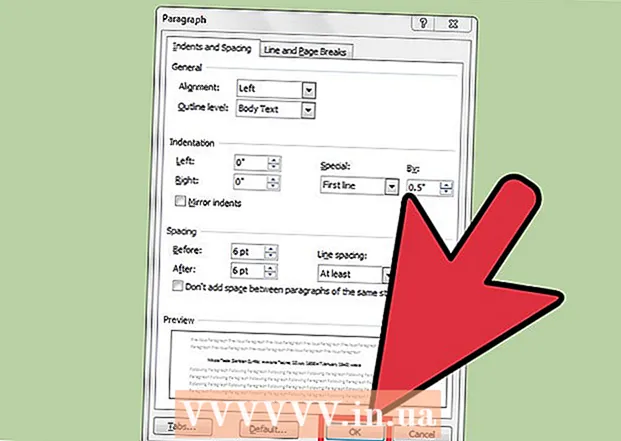Autor:
Lewis Jackson
Dátum Stvorenia:
7 Smieť 2021
Dátum Aktualizácie:
1 V Júli 2024

Obsah
Skype je zábavná a užitočná aplikácia na videohovory online. Nasledujúci článok vám ukáže, ako si túto aplikáciu stiahnuť do počítača.
Kroky
Metóda 1 zo 4: operačný systém Windows
Stiahnite si softvér na inštaláciu. Pomocou nasledujúcich odkazov na Skype si môžete stiahnuť inštalačný softvér Skype pre Windows.

Vyberte možnosť „Získať Skype pre Windows“ (Stiahnite si Skype pre operačné systémy Windows).
Kliknutím na tlačidlo „Uložiť“ uložte aplikáciu Skype Setup.

Po dokončení sťahovania dvakrát kliknite na softvér Skype Setup.
Dokončite inštaláciu podľa jednoduchých pokynov v Sprievodcovi inštaláciou.

Otvorte Skype a potom zaregistrujte názov svojho účtu Skype a heslo. reklama
Metóda 2 zo 4: Operačný systém Macintosh
Stiahnite si softvér na inštaláciu. Pomocou odkazov na Skype si môžete stiahnuť inštalačný softvér Skype pre Mac OS X.
- Vyberte možnosť „Získať Skype pre Mac OS X“ (Stiahnite si Skype pre Mac OS X).
- Skype sa automaticky stiahne do vášho počítača. V prípade, že sa Skype automaticky nestiahne, kliknite na zarámovaný odkaz ako na fotografii:
V priečinku Stiahnutie otvorte súbor .dmg:
- Otvorí sa okno obsahujúce aplikáciu Skype a priečinok podobný vášmu priečinku Aplikácie.
- Presuňte aplikáciu Skype do priečinka Applications a program Skype bude nainštalovaný.
Otvorte priečinok Aplikácie, vyhľadajte program Skype a spustite aplikáciu. Zobrazí sa výzva na zadanie používateľského mena a hesla. Zadajte svoje údaje a začnite používať Skype. reklama
Metóda 3 zo 4: Ostatné operačné systémy
Stiahnite si kompatibilný inštalačný softvér. Na prístup na domovskú stránku Skype použite nasledujúci odkaz.
Kliknite na položku „Získať Skype“ na paneli nástrojov Skype.
- Nájdite súbory, ktoré sú najviac kompatibilné s vaším operačným systémom.
Stiahnite a nainštalujte. Postupujte podľa pokynov a začnite používať Skype. reklama
Metóda 4 zo 4: Stiahnite si Skype Link
- Domovská stránka Skype: http://www.skype.com/intl/en-us/get-skype/
- Skype pre Windows: http://www.skype.com/intl/en-us/get-skype/on-your-computer/windows/
- Skype pre Mac: http://www.skype.com/intl/en-us/get-skype/on-your-computer/macosx/
- Skype pre Linux: http://www.skype.com/intl/en-us/get-skype/on-your-computer/linux/
- Skype pre iPhone: http://www.skype.com/intl/en-us/get-skype/on-your-mobile/download/skype-for-android/
- Skype pre iPad: http://www.skype.com/intl/en-us/get-skype/on-your-mobile/download/ipad-for-skype/
- Skype pre Android: http://www.skype.com/intl/en-us/get-skype/on-your-mobile/download/skype-for-android/
Rada
- Svoj stav môžete zmeniť kliknutím na svoje meno alebo názov účtu v hornej časti a výberom položky Prispôsobiť prispôsobíte Skype.
- Ak chcete vytvoriť nový účet Skype, otvorte Skype a vyberte možnosť „Nemajte meno Skype“, zadajte svoje osobné údaje a kliknite na tlačidlo Prihlásiť sa.
Výstraha
- Pozorne si prečítajte podmienky používania, pretože spoločnosti Skype umožníte používať váš počítač na prenos niektorých alebo všetkých informácií prostredníctvom aplikácie. To znamená, že vírusy a iný malvér sa môžu ľahko dostať do vášho počítača. Existuje niekoľko článkov online, ktoré sa zaoberajú programom Skype a súvisiacimi bezpečnostnými problémami. Pred inštaláciou programu Skype si ich pozorne prečítajte. Môžete tiež zvážiť niečo podobné ako Stretnutia V See, ooVoo alebo Google+.
- Nevolajte ľudí, ktorých nepoznáte; Náhodné hovory cez Skype môžu pochádzať od ľudí so zlým úmyslom alebo podobne. To úplne nie je cieľom programu Skype.
- Ak chcete zavolať niekomu, kto nepoužíva Skype, budete musieť zaplatiť malý poplatok.
Čo potrebuješ
- Windows, Macintosh, Linux a ďalšie zariadenia uvedené na webových stránkach.